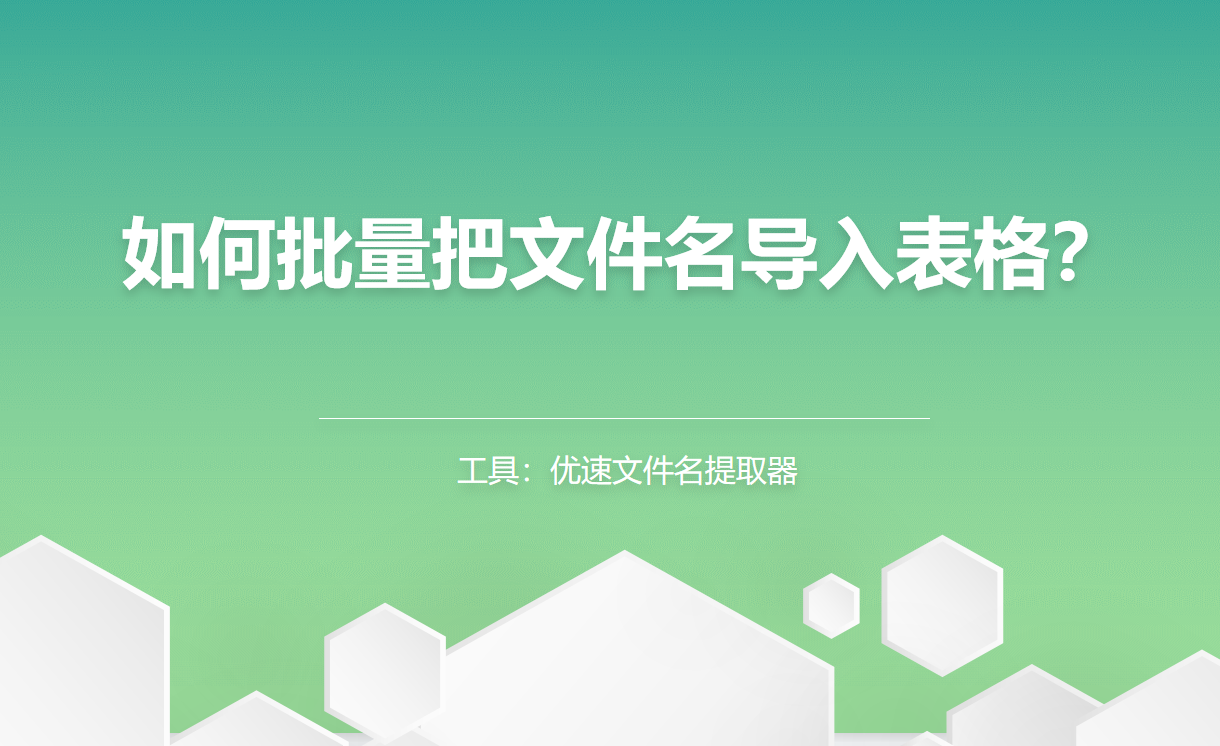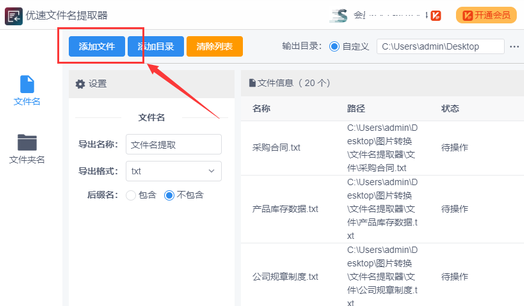如何批量提取图片名称?
文章导读:如何批量提取图片名称??我们经常需要编辑图片的名称,批量重命名或者批量删改增加一些名称,有时还要将图片名字批量导出到excel表格。那么如何批量提取图片名称呢?想要了解具体操作的小伙伴可以跟小编一起来看看哦!需使用的工具软件:优速文件名提取器工具下载地址:https:wwwcrskycomsoft395614

如何批量提取图片名称?
我们经常需要编辑图片的名称,批量重命名或者批量删改增加一些名称,有时还要将图片名字批量导出到excel表格。那么如何批量提取图片名称呢?想要了解具体操作的小伙伴可以跟小编一起来看看哦!
需使用的工具软件:优速文件名提取器
工具下载地址:https://www.crsky.com/soft/395614.html
批量提取图片名称操作步骤:
步骤1,在电脑上下载“优速文件名提取器”工具软件,安装完成后打开使用,点击左上角【添加文件】按钮,将需要提取名称的图片导入到软件中。
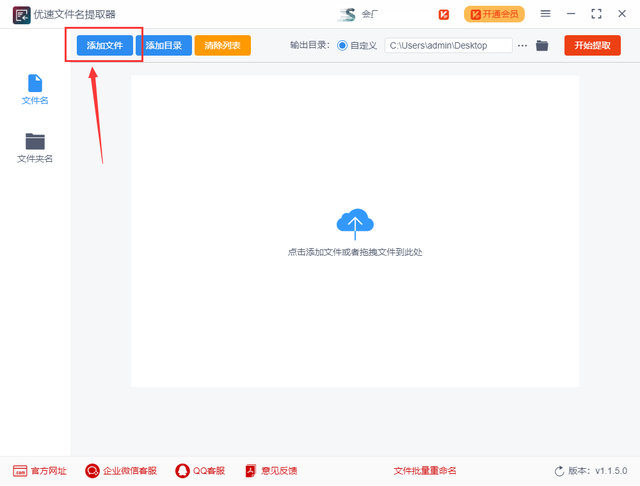
步骤2,先设置文件名提取后的导出格式,支持txt、word和excel(这里我们选择xlsx,excel格式);然后设置输出目录文件夹,用来保存导出的文件。
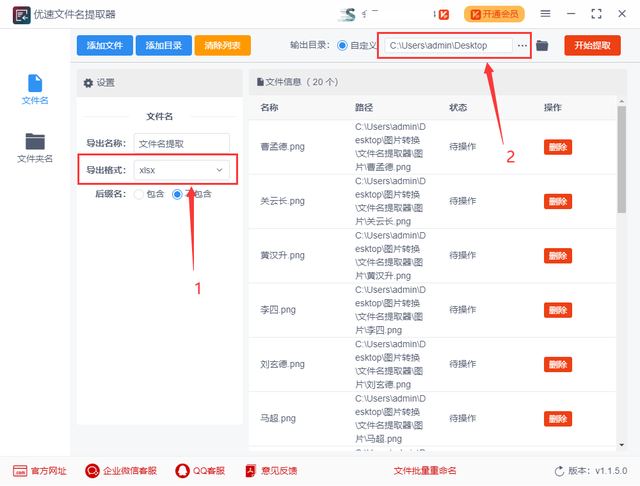
步骤3,点击右上角的【开始提取】红色按钮,启动软件,所有图片名提取完成后,软件会自动打开输出文件夹,包含所有图片名称的excel导出文件就保存在这里。
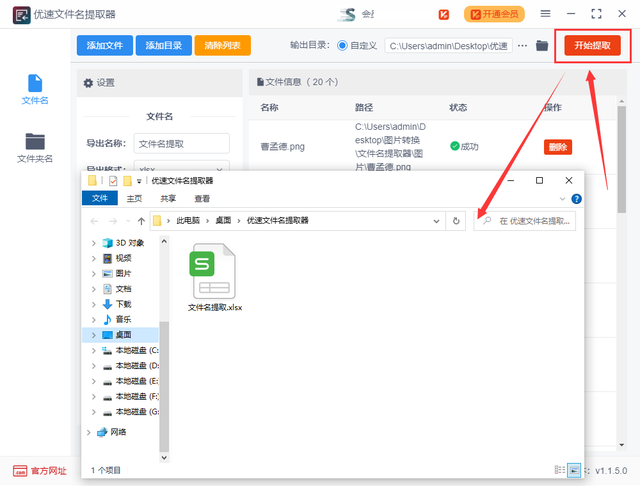
步骤4,打开刚刚导出的excel文件可以看到,所有图片的名称全部提取在excel表格的第1列里面。
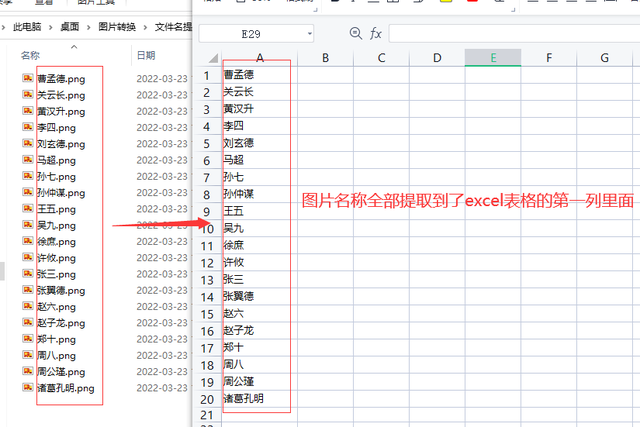
好了,以上就是小编今天带来的所有内容了。想要了解更多优质教程就来全查游戏站,快快收藏吧,更多精彩不容错过!
以上内容是小编网络整理的关于如何批量提取图片名称?的相关攻略内容,如果不妥之处清及时联系我们。想了解更多最新的关于《优速文件名提取器》的攻略、资讯等内容,请多多关注全查网